برنامج Hot Picks Offline and Online لتحويل OGG إلى MP3
OGG Vorbis ، أو OGG ، هو نوع ملف مفتوح المصدر ممتاز لضغط الصوت. يمكن لأي شخص الوصول إلى هذا التنسيق مجانًا ويمكنه ضغط ملفات أصغر بكثير من تنسيقات الصوت الأخرى. ومع ذلك ، على الرغم من كونه تنسيقًا مفتوح المصدر بحجم أصغر ، فإن OGG له عيب. بعض منشئي الأجهزة لا يحبون OGG. لا تدعم بعض أنظمة التشغيل و Safari و Adobe Flash Player OGG. من ناحية أخرى ، يتم دعم بعض تنسيقات الملفات الصوتية من قبل جميع الأنظمة الأساسية تقريبًا ، مثل MP3. في هذه الحالة ، إذا كان OGG غير قابل للتشغيل على بعض الأنظمة الأساسية ، فمن الأفضل تحويل OGG إلى MP3. لحسن الحظ ، فإن المنشور سيقدم لك العديد OGG إلى MP3 محولات يمكنك استخدامها عبر الإنترنت وغير متصل. اقرأ المقال لاكتشاف برامج مختلفة لتحويل OGG إلى MP3.
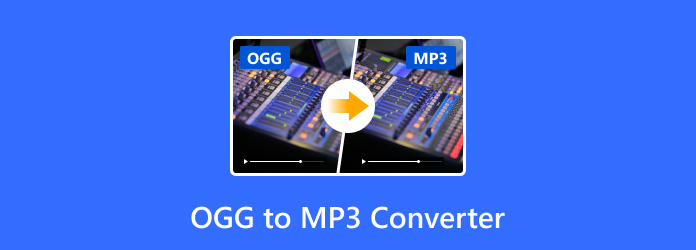
الجزء 1. أفضل محول OGG إلى MP3 - Tipard Video Converter Ultimate
يمكن تشغيل تنسيق MP3 على جميع الأنظمة الأساسية تقريبًا. بهذه الطريقة ، هناك سبب لك لتحويل ملف OGG إلى تنسيق MP3. لحسن الحظ ، إذا كنت تخطط لتحويل ملفاتك ، فإن المحول الرائع الذي يمكنك استخدامه هو Tipard Video Converter Ultimate. المحول قابل للتنزيل على نظامي Mac و Windows. بهذه الطريقة ، لا يزال بإمكانك الوصول إلى البرنامج بغض النظر عن الجهاز الذي تستخدمه. بالإضافة إلى ذلك ، يوفر المحول غير المتصل تخطيطات سهلة الاستخدام. كما يوفر الإجراءات الأساسية عند تحويل الملفات. باستخدام هذا ، يمكنك معرفة أن برنامج Tipard Video Converter Ultimate هو برنامج مثالي لتحويل الملفات. علاوة على ذلك ، تدعم الأداة تنسيقات إخراج الصوت المختلفة ، بما في ذلك AAC و AC3 و WMA و WAV و FLAC و M4A والمزيد. بعد تحديد تنسيق الإخراج المطلوب ، يمكنك تحديد جودة الصوت المفضلة لديك. أفضل ميزة يمكنك تجربتها عند استخدام الأداة هي عملية التحويل السريع. يمكنك الحصول على النتيجة المرجوة في ثانية واحدة. هناك المزيد من الميزات التي يمكن أن تواجهها عند استخدام الأداة. يمكنك قراءة المزيد من المعلومات أدناه.
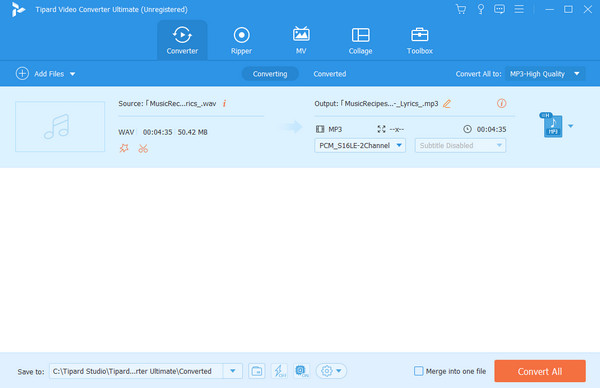
الميزات الرئيسية
- • يمكنه تحويل صيغ الفيديو إلى جانب الملفات الصوتية.
- • يوفر البرنامج أدوات تحرير لتحسين الملفات الصوتية مثل ضغط الصوت ومزامنة الصوت والفيديو وزيادة الصوت وغير ذلك.
- • البرنامج غير المتصل قادر على إنشاء فيديو موسيقي.
- • يمكن للأداة نسخ أقراص DVD إلى جهاز كمبيوتر.
- • يوفر ميزة Collage Maker مع مرشح وقوالب مجانية.
التوافق: ويندوز وماك
السعر:
الجزء 2. تحويل - OGG لتحويل MP3 عبر الإنترنت
Convertio هو أحد المحولات الفعالة عبر الإنترنت التي يمكنك استخدامها لتغيير OGG إلى MP3. عملية التحويل بسيطة ، مما يجعلها مناسبة لجميع المستخدمين. يمكنك تحويل ملفك ببضع نقرات. بالإضافة إلى ذلك ، يمكنك الوصول إلى Convertio على جميع منصات مواقع الويب. يتوفر هذا المحول عبر الإنترنت على Google و Safari و Explorer و Edge و Firefox والمزيد. ما يجعله أفضل هو عدم ظهور أي إعلانات مزعجة على الشاشة حتى إذا كنت تستخدم الأداة عبر الإنترنت. بهذه الطريقة ، يمكنك التركيز على تحويل OGG إلى MP3. يوفر التحويل أيضًا عملية تحويل دُفعات ، لذا يمكنك تحويل OGG المتعددة إلى MP3 في وقت واحد. ومع ذلك ، يقدم برنامج Convertio تجربة وميزات محدودة عند استخدام الإصدار المجاني. يمكنك فقط تحميل ما يصل إلى ملفين صوتيين عند استخدام تحويل الدُفعات. أيضًا ، الحد الأقصى للملف الذي يمكنك تحميله هو 2 ميغا بايت فقط. يجب أن تحصل على النسخة المدفوعة لتجربة ميزاتها الرائعة.
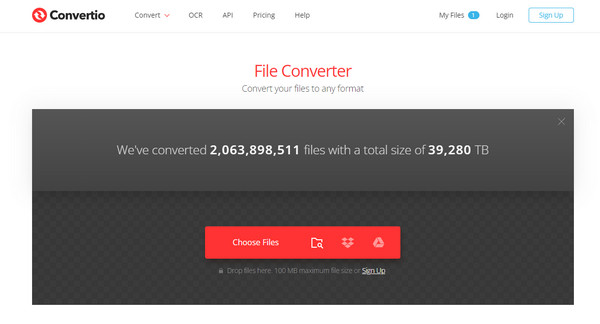
الميزات الرئيسية
- • توفر الأداة عملية تحويل دفعة.
- • يمكنه تحويل المزيد من الملفات مثل مقاطع الفيديو والصور والمستندات وما إلى ذلك.
- • يوفر البرنامج إجراءات سريعة وسهلة.
التوافق: عبر الإنترنت
السعر:
الجزء 3. CloudConvert
التالي في السطر هو CloudConvert. إنه محول قائم على الإنترنت قادر على التحويل من OGG إلى MP3. يتيح لك CloudConvert إرفاق تنسيق OGG من الكمبيوتر و Google Drive و Dropbox والمزيد. يمكنك أيضًا إضافة ملف OGG باستخدام رابط ، مما يجعله مناسبًا لجميع المستخدمين. بالإضافة إلى ذلك ، هناك المزيد من الأشياء التي يمكن أن تواجهها أثناء عملية التحويل. يمكنك ضبط معدل البت وتغيير الحجم والمزيد. يمكنك حتى إجراء عملية تحويل دفعة لتحويل ملفات متعددة في وقت واحد. ومع ذلك ، يجب أن يكون لديك اتصال بالإنترنت عند استخدام CloudConvert. أيضًا ، لن يعمل المحول جيدًا إذا كان لديك اتصال ضعيف.
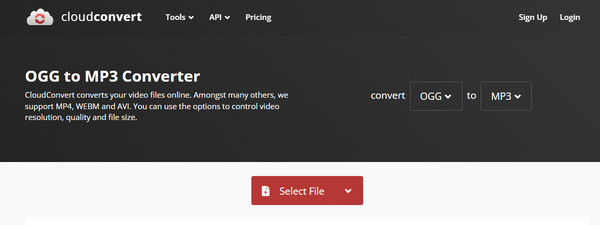
الميزات الرئيسية
- • يمكن للأداة تحويل ملفات الصوت المختلفة.
- • يوفر إجراء تحويل دفعة.
- • يمكن للأداة ضغط PNG و PDF و JPG والمزيد.
التوافق: عبر الإنترنت
السعر:
يختلف السعر بناءً على اعتمادات التحويل
الجزء 4. 123APPS محول الصوت عبر الإنترنت
أداة أخرى جديرة بالملاحظة لتغيير OGG إلى MP3 عبر الإنترنت هي 123APPS محول الصوت عبر الإنترنت . يوفر المحول تخطيطات سهلة الفهم مع طرق تحويل بسيطة. بهذه الطريقة ، حتى المستخدم غير المحترف يمكنه بسهولة استخدام المحول. بصرف النظر عن ذلك ، يدعم المحول تنسيقات الإدخال المختلفة. إلى جانب MP3 و OGG ، فهو يدعم FLAC و M4A و WAV والمزيد. تتيح لك الأداة أيضًا تحرير الصوت الخاص بك. يمكنك تعديل معدل العينة ومعدل البت والقنوات والمعلمات الأخرى. ولكن هناك أوقات لا يعمل فيها المحول عبر الإنترنت بشكل جيد. كما أن عملية التحميل والتحويل تستغرق وقتًا طويلاً. لذلك يجب أن تتحلى بالصبر عند استخدام الأداة.
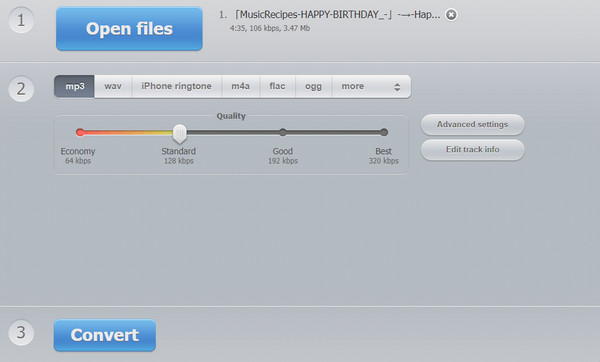
الميزات الرئيسية
- • يتيح لك المحول تحرير معلومات المسار الصوتي.
- • يوفر إعدادًا متقدمًا لتحرير بعض المعلمات.
- • يمكنه تعديل مستوى الصوت ودرجة الصوت والسرعة والمزيد.
التوافق: عبر الإنترنت
السعر:
الجزء 5. VLC Media Player - OGG to MP3 Converter Free
إذا كنت تفضل تحويل OGG إلى MP3 مجانًا باستخدام برنامج قابل للتنزيل ، فاستخدم VLC ميديا بلاير. يعتقد معظم المستخدمين أن VLC قادر فقط على تشغيل الفيديو. لكنها تقدم أيضًا ميزة أخرى. يمكن لـ VLC تحويل تنسيق OGG إلى MP3 بسهولة. يحتوي على إجراء بسيط لتحويل الملفات وهو مثالي لجميع المستخدمين. بالإضافة إلى ذلك ، فإن عملية التحويل سريعة ، بحيث يمكنك تحويل المزيد من الملفات في وقت قصير. أفضل شيء هو أنه يمكنك تنزيل VLC Media Player على جميع أنظمة التشغيل تقريبًا. وهي متوفرة على أنظمة Mac و Linux و Unix و Windows و iOS و Android. ومع ذلك ، نظرًا لأنه برنامج قابل للتنزيل ، يجب أن يكون لديك مساحة تخزين إضافية على جهازك ، وإلا فلن يعمل البرنامج بشكل جيد. أيضًا ، يعد تحويل الصوت وظيفة ثانوية لـ VLC. لذلك ، توقع وجود بعض القيود عند استخدام وظيفة التحويل.
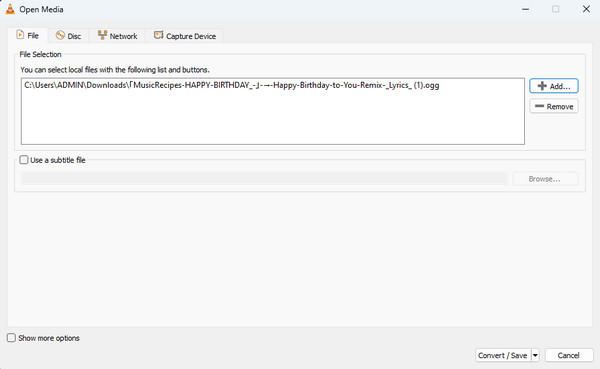
الميزات الرئيسية
- • تحويل ملفات الصوت إلى صيغ مختلفة.
- • يتيح البرنامج للمستخدم تشغيل مقاطع الفيديو بأنواع ملفات مختلفة.
- • يسمح للمستخدمين بإجراء تعديلات وإضافة عوامل تصفية. يتضمن القص وإضافة التأثيرات وتعديل الهندسة والمزيد.
- • تشغيل الفيديو من DVD.
التوافق: Windows و Mac و Linux و Unix و Android و iOS
السعر:
الجزء 6. الجرأة
برنامج آخر غير متصل بالإنترنت لتحويل OGG إلى MP3 هو وقاحة. إنها أداة غير متصلة بالإنترنت متوفرة على أنظمة Mac و Windows و Linux. عند استخدام الأداة ، يمكنك تحويل OGG إلى MP3 بشكل فعال. أيضا ، Audacity هو محول مفتوح المصدر. هذا يعني أنه محول مجاني. بالإضافة إلى ذلك ، لديها عملية تحويل سريعة. إذا كنت تخطط لتحويل العديد من تنسيقات الصوت ، فيمكنك الاعتماد على هذا المحول غير المتصل بالإنترنت. علاوة على ذلك ، أثناء عملية التحويل ، هناك أشياء أخرى يمكنك القيام بها. يسمح لك Audacity بتعديل علامات البيانات الوصفية. باستخدام هذا ، يمكنك تغيير بعض البيانات في ملفك الصوتي. ومع ذلك ، لا يزال بإمكانك مواجهة بعض العيوب عند استخدام البرنامج. الجرأة ليست مناسبة للمبتدئين. عند فتح البرنامج ، سترى واجهة محيرة. لذا ، إذا كنت مبتدئًا ، فستجده معقدًا. انقر هنا للحصول على بدائل الجرأة. يُنصح بشدة بطلب المساعدة من المستخدمين الآخرين أو استخدام محول OGG إلى MP3 آخر.
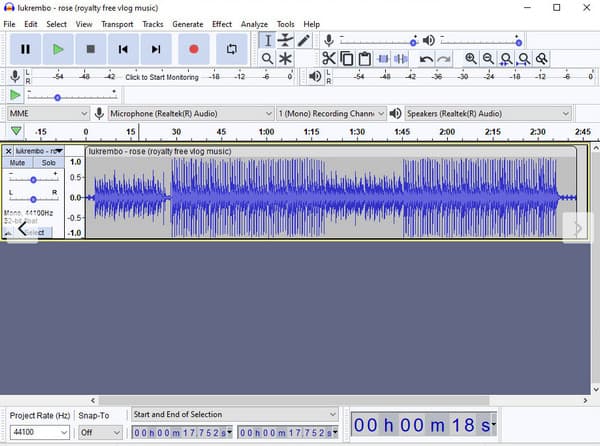
الميزات الرئيسية
- • يسمح للمستخدمين بتصدير واستيراد الملفات بتنسيقات مختلفة.
- • يمكن للجرأة تسجيل الصوت الحي بمساعدة ميكروفون.
- • يدعم البرنامج جودة صوت عالية.
التوافق: عبر الإنترنت
السعر:
الجزء 7. FFmpeg
تسمى أداة سطر الأوامر لتحويل تنسيقات الفيديو والصوت FFmpeg. إنها أداة مختلفة يمكنها مساعدتك في تغيير OGG إلى MP3. يعتبر استخدام البرنامج لموجه الأوامر هو العيب الوحيد. للقيام بذلك ، يجب أن تكون على دراية بالواجهة النصية للتطبيق وميزات الاتصال الأساسية الخاصة به. ومع ذلك ، لا يزال بإمكانك تحويل ملفات OGG إلى MP3 باستخدام FFmpeg. بالإضافة إلى ذلك ، يمكنك استخدام هذه الأداة لتحويل مقاطع الفيديو إلى تنسيقات مثل MOV و MKV و AVI التي تناسب احتياجاتك. يمكنك أيضًا استخدامه للتحويل OGG إلى MP4. العيب الذي يمكن أن تواجهه عند استخدام FFmpeg هو عملية التثبيت الخاصة به. بعد تنزيل البرنامج ، يجب أن تمر بعملية الإعداد. ومع ذلك ، فإن العملية معقدة ولديها العديد من الأشياء للقيام بها. إذا لم تكن لديك فكرة عن البرنامج ، فمن المستحسن البحث عن محول أسهل.
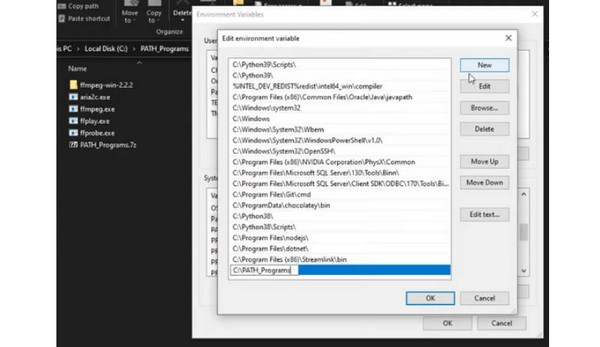
الميزات الرئيسية
- • يمكنه تحويل صيغ الصوت المختلفة باستخدام موجه الأوامر.
- • يمكن لـ FFmped أيضًا تحويل ملفات الفيديو مثل MOV و AVI و MKV والمزيد.
التوافق: ويندوز وماك
السعر:
الجزء 8. أسئلة وأجوبة حول أفضل محول OGG إلى MP3
1. أيهما أفضل من حيث جودة الصوت ، MP3 أم OGG؟
يمكن أن يوفر كلا تنسيقي الصوت جودة صوت عالية. ولكن بناءً على مزيد من الأبحاث ، تتمتع OGG بجودة صوت أفضل عندما نتحدث عن صناعة الألعاب. مع ذلك ، يمكنك معرفة أن OGG قد توفر جودة صوت ممتازة مقارنة بـ MP3. أيضًا ، يشعر اللاعبون وبعض المطورين برضا أكثر عن OGG من تنسيقات الصوت الأخرى.
2. كيفية تحويل OGG إلى MP3 عبر Zamzar؟
Zamzar هو محول عبر الإنترنت قادر على تحويل OGG إلى MP3. لتحويل ملف الصوت ، انتقل إلى موقع الويب الرئيسي زمزم. انقر على اختر الملفات زر لإضافة ملف OGG من جهازك. ثم انقر فوق ملف تحويل ملفات لخيار تحديد تنسيق MP3. بعد ذلك ، انقر فوق الزر "تحويل".
3. هل يمكنني تحويل OGG إلى MP3 باستخدام برنامج Winamp؟
بالتأكيد تستطيع. برنامج Winamp هو محول صوتي يمكنه تحويل تنسيقات الصوت المختلفة. يتضمن تنسيقات الصوت OGG و MP3.
وفي الختام
إذا كان ملف OGG الخاص بك غير قابل للتشغيل على جهازك ، فإن أفضل حل هو تحويله إلى تنسيقات أخرى مثل MP3. يجب عليك قراءة هذه المقالة للعثور على أفضل محول للتحويل OGG إلى MP3. سوف تكتشف العديد من المحولات غير المتصلة بالإنترنت والتي يمكنك استخدامها عند تحويل الملفات الصوتية. ومع ذلك ، فإن بعض المحولات لها قيود عند استخدام الإصدار المجاني. أيضًا ، يمكن للبعض تحويل ملفين فقط باستخدام ميزة تحويل الدُفعات. في هذه الحالة ، يُقترح استخدام Tipard Video Converter Ultimate. يتيح لك هذا البرنامج غير المتصل تحويل أي عدد تريده من الملفات.







